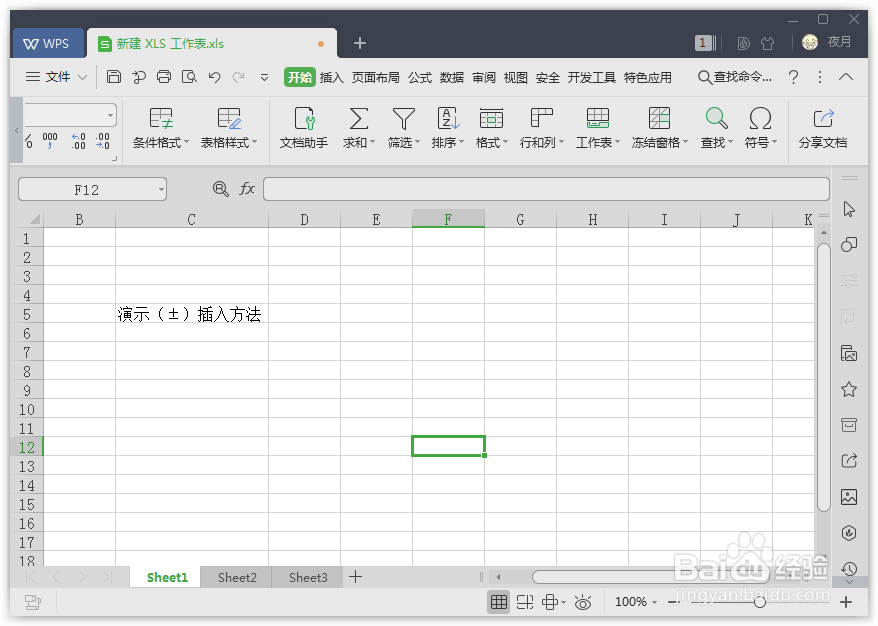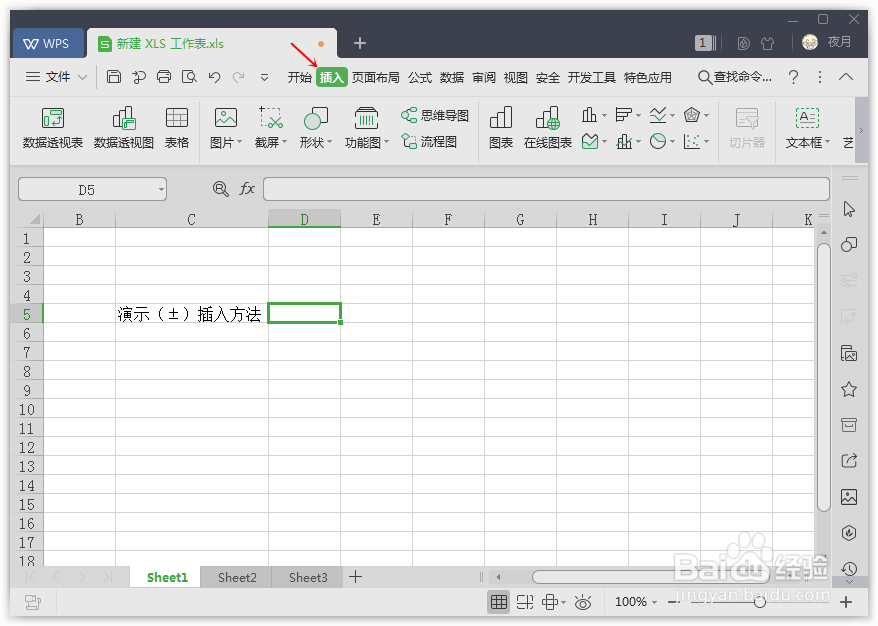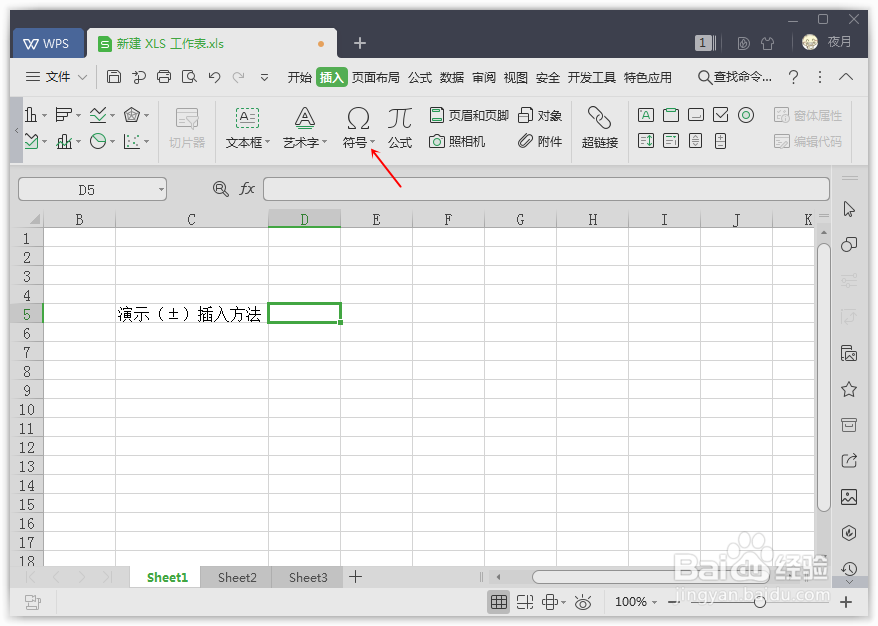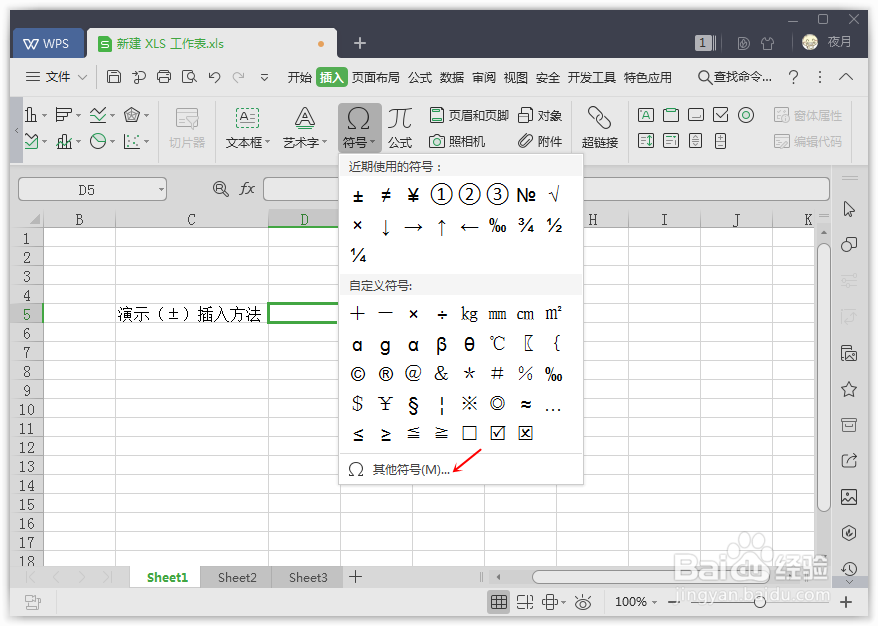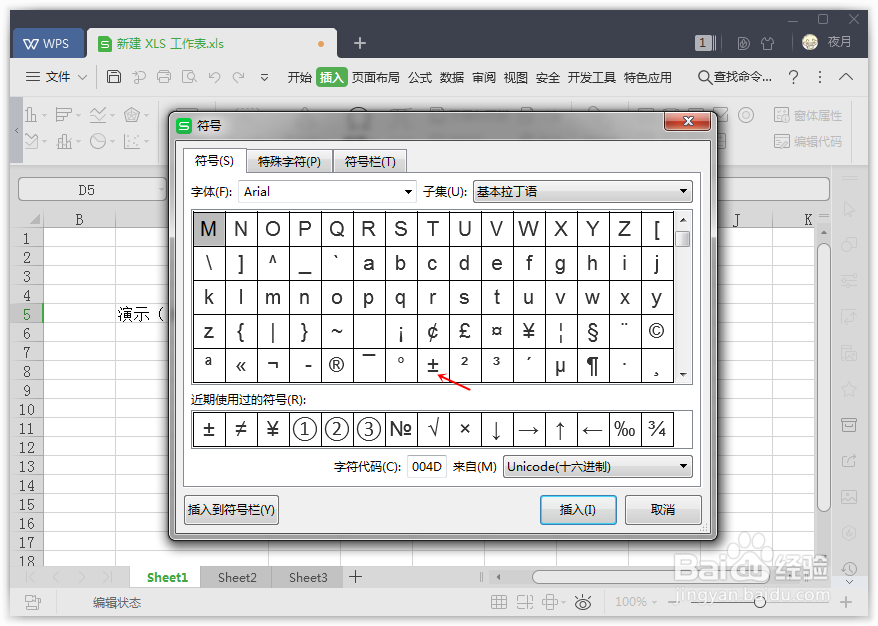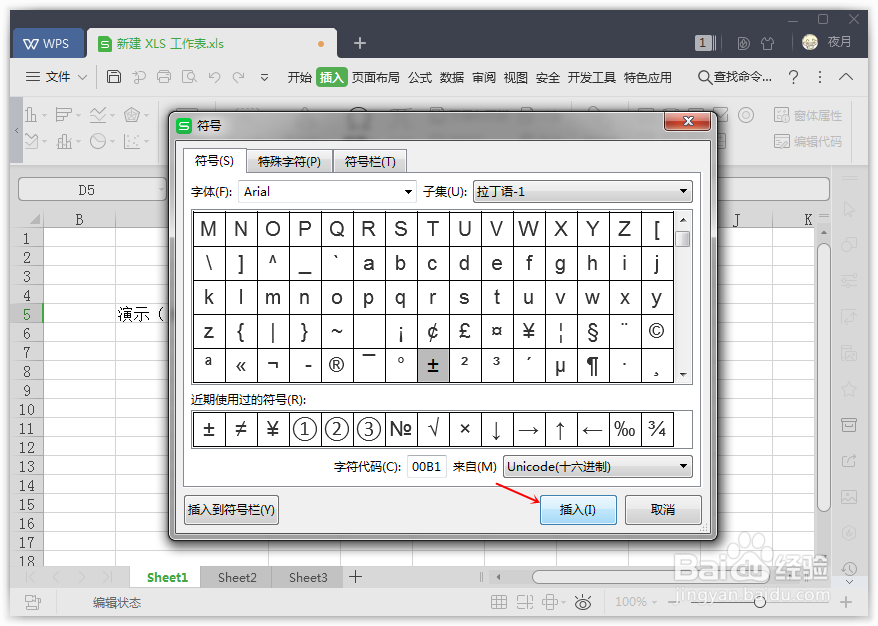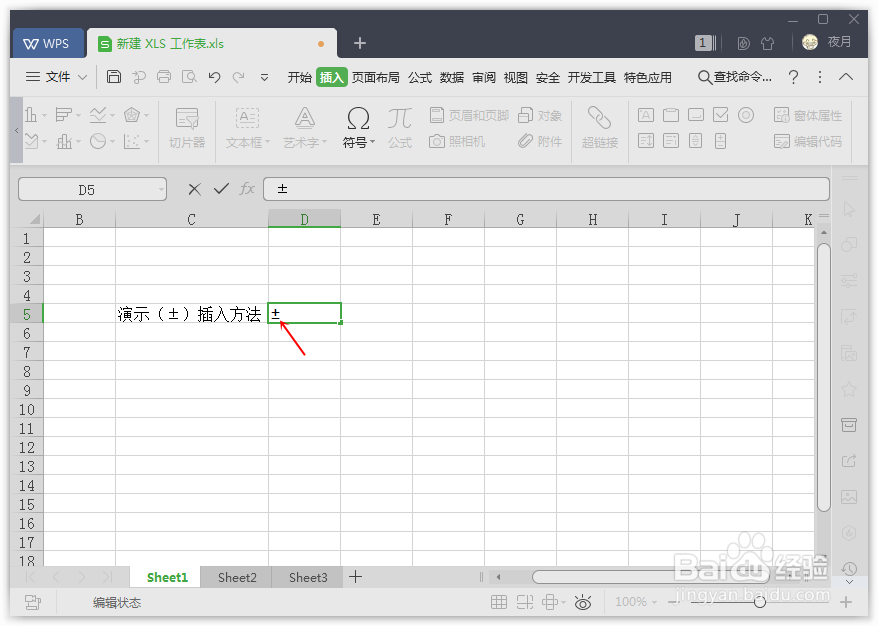文档中插入加减符号(±)的方法
1、在电脑上新建一个WPS表格,并打开,如下图所示。
2、打开表格后,找到界面上方的“插入”按钮,并点击,如下图所示。
3、进入插入界面后,找到“符号”按钮,并点击它,如下图所示。
4、在弹出的“符号列表”中,找到下方的“其他符号(M)”的按钮,点击它,如下图所示。
5、进入符号界面后,我们很容易就找到了加减符号“±”,如下图所示。
6、选中加减符号(±),并点击下方的“插入”按钮,这样我们就将加减符号插入文档中了,是不是很简单。
声明:本网站引用、摘录或转载内容仅供网站访问者交流或参考,不代表本站立场,如存在版权或非法内容,请联系站长删除,联系邮箱:site.kefu@qq.com。
阅读量:42
阅读量:96
阅读量:68
阅读量:93
阅读量:52